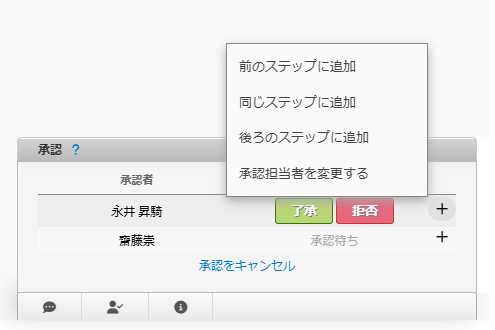SYSAdminがシートで承認フローを設定すると、レコードが作成・保存された後、その承認プロセスがレコードの右下に表示されます。
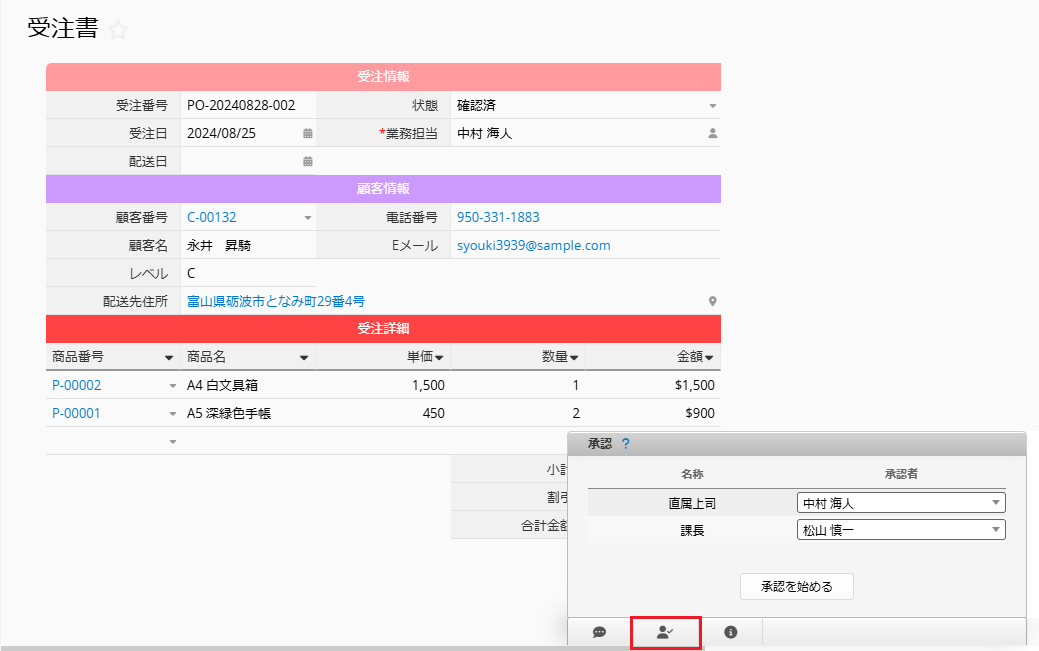
各ユーザータイプごとの承認プロセス利用制限について説明します。承認権限に関するご質問がある場合は、SYSAdminにお問い合わせください。
1. 内部ユーザー:アクセス権が「管理者」に設定されているユーザー、または「掲示板式ユーザー」「アンケート式ユーザー」などの管理者として割り当てられているユーザーは、承認フローを開始できます。
2. 外部ユーザー:承認プロセスを開始することはできませんが、承認プロセスに含まれている場合、レコードの承認または拒否は可能です。
3. アカウントを持たないユーザーまたは未ログインのユーザー:承認プロセスを開始したり、承認者として含まれることはできません。ただし、承認者としてメールアドレスを指定することで追加は可能です。
シートの管理者アクセス権を持つユーザー、またはシートの 掲示板式ユーザー または アンケート式ユーザー アクセス権を持つ「エントリー管理者」(エントリーの作成者またはエントリーに割り当てられたユーザー) のユーザーは、承認フローを開始できます。
左側が承認ステップ名、右側が承認者です。 承認者が選択肢ボックスに表示されている場合は、その中からユーザーを選択する必要があります。
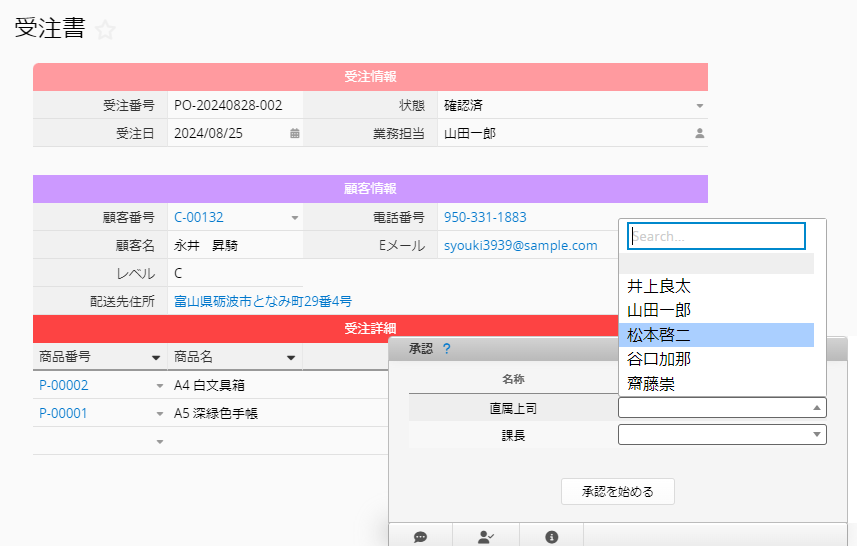
承認を始めるをクリックすると、承認プロセスが開始されます。 承認のステータスが承認待ちに変わり、承認者に通知メールが送られます。
承認者に再度通知する必要がある場合は、承認者の名前の横にあるメールアイコンをクリックして、通知メールをもう一度送信することができます。
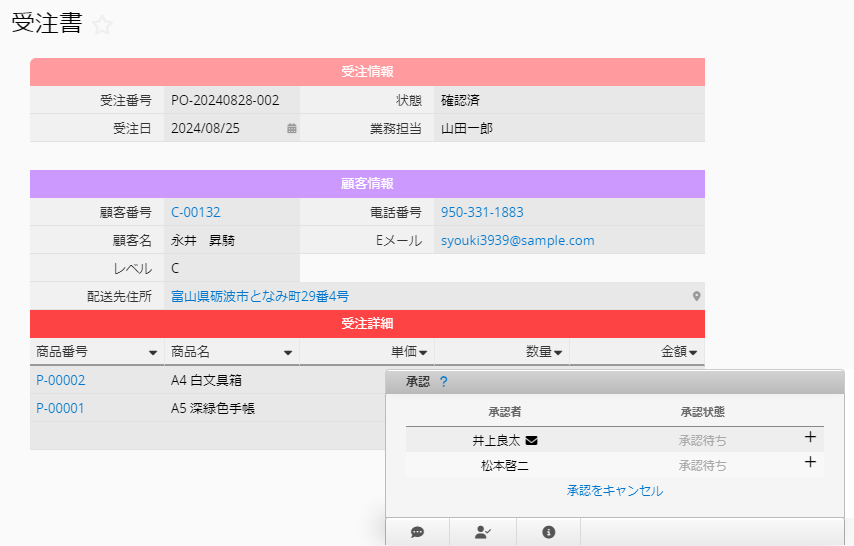
通知される承認者は、このレコードを直接クリックして同意することができます(設定で拒否が許可されている場合のみ、拒否のオプションが表示されます)
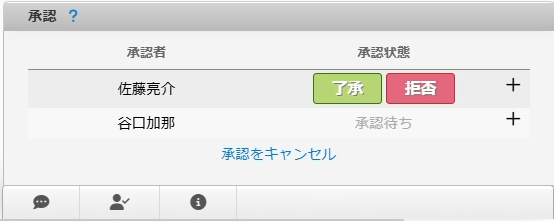
または、届いた通知メールから「了承」(拒否)をクリックするだけでもOKです。
注意:メールから了承または拒否を行うには、ブラウザで承認者のRagicアカウントにログインしている必要があります。承認者が正しいRagicアカウントにログインしていない、または別のアカウントを使用している場合、メール経由での承認は機能しません。
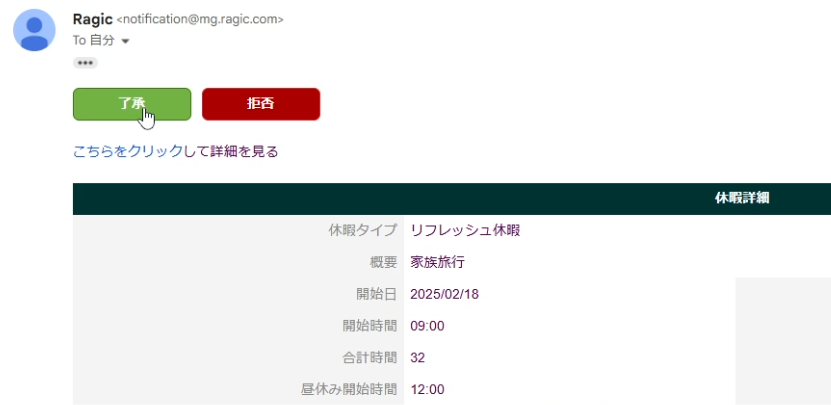
この承認プロセスに高度な本人確認が設定されている場合は、本人確認のために再度パスワードの入力が必要です。
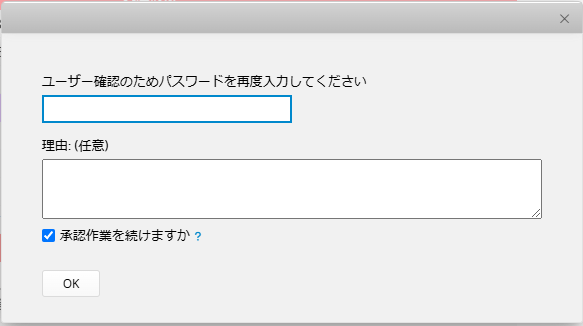
承認に承認者のサインが必要が設定されている場合、承認プロセス中にサインウィンドウが表示されます。承認者は直接サインするだけでなく、画像をアップロードしたり、個人設定に保存されたサインを使用したりできます。サイン後に 余白を削除して保存を選択すると、白い枠が削除され、元の比率で画像が保存されます。
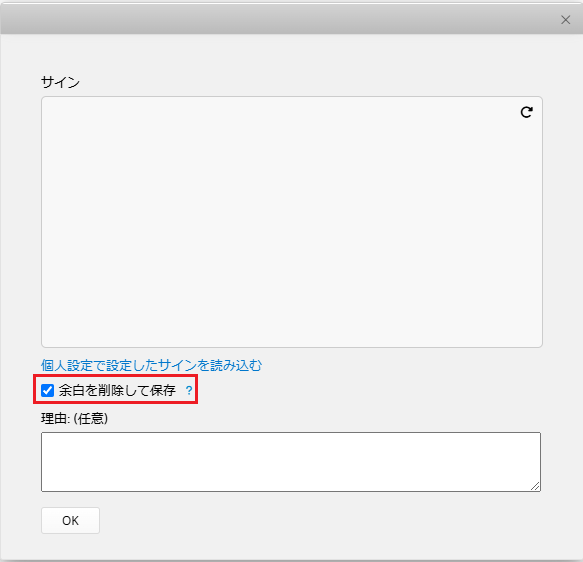

承認の順序は上から下へと進み、最初の承認者が同意した後に、システムは2番目の承認者にメールを送り、その後に続きます。
承認者が承認するとステータスが更新され、承認を始めたユーザーにも通知されます。
承認者に再度通知するには、承認者名の横にある「メール」アイコンをクリックしてください。承認者が指定した代理人にも再送されます。
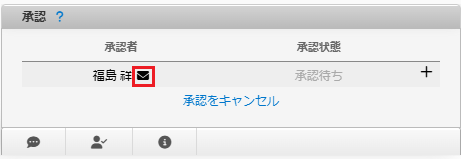
同じ承認者が連続の承認階層にいる場合、デフォルトで連続承認がチェックされ、1回同意すると自分に所属の全階層に同意になります 。必要があれば、この機能もキャンセルできます。
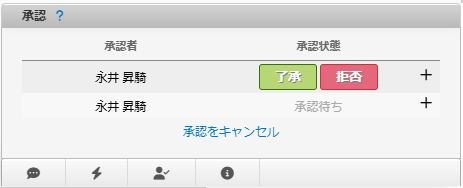

リストページで複数の「開始済み承認」に同意または拒否したい場合は、一括承認機能を参照してください。
承認プロセスが開始されると、デフォルトでは、承認を開始した人またはシステム管理者のみがキャンセルでき、承認が完了すると、システム管理者のみがキャンセルできます。
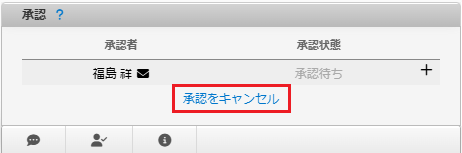
他のユーザーにも「承認をキャンセル」を開放したい場合は、システム管理者に連絡し、機能権限設定から調整してください。
また、システム管理者がフォームに「承認完成後、自動的にアクションボタンを実行する」を設定している場合、承認処理完了後にキャンセルすることはできません。
SYSAdminがあなたのために代理人を設定し、ユーザーページの代理の起動と通知オプションを有効にしている場合、承認が必要なシートにアクセスすると、代理人が記録を承認できます。承認/却下ボタンの横に 「代理 」と表示されます。
備考:ユーザーは、個人設定で、代理の起動と通知を有効にすることもできます。
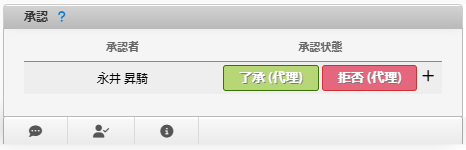
通知メールには、代理承認の表示もあります。
備考:メールから承認または拒否を行うには、ブラウザが承認者のRagicアカウントにログインしている必要があります。承認者が正しいRagicアカウントにログインしていない場合、または別のアカウントを使用している場合、メールによる承認は機能しません。
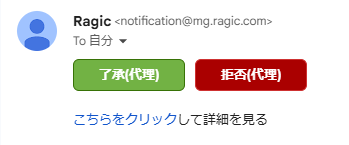
「承認状態」は、承認/拒否が代理ユーザーによって行われたかどうかを示します。
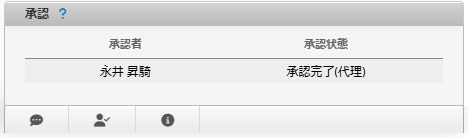
承認者が不在の場合、代理承認者が承認を完了するのを支援することができます。
また、自分が承認する際に、他の承認ステップを追加するも可能です。 承認の右端にある「+」ボタンをクリックするだけで、追加方法を選択することができます。 以下のオプションが用意されています:
前のステップに追加:現在の承認段階の前に新しい承認者を追加し、現在の承認を一時停止する。
同じステップに追加:現在の承認段階に新しい承認者を追加
後ろにステップに追加:現在の承認段階の後に新しい承認者を追加